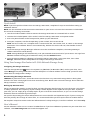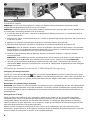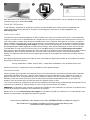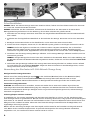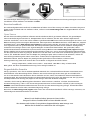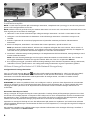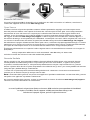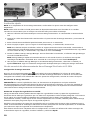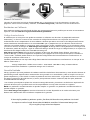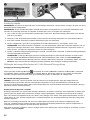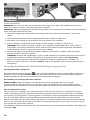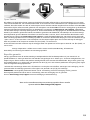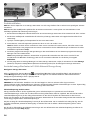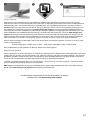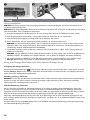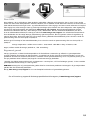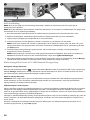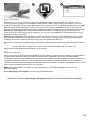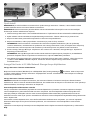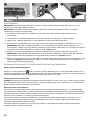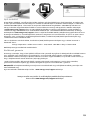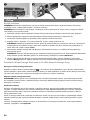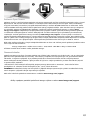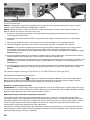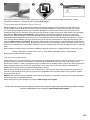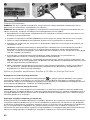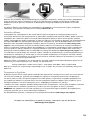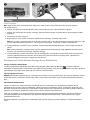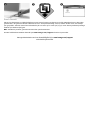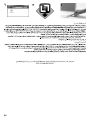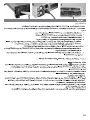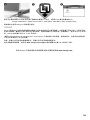Iomega STORCENTER IX12-300R Bruksanvisning
- Typ
- Bruksanvisning

Quick Start Guide
Guide de démarrage rapide
Schnellstart-Handbuch
Guida di installazione rapida
Guía de instrucciones rápidas
Guia de uso rápido
Snel aan de slag
Snabbstartguide
Introduktion
Hurtigreferanse
Pikaopas
Gyors útmutató
Stručná příručka
Wprowadzenie
Οδηγός γρήγορης εκκίνησης
Hızlı Başlama Kılavuzu
快速入门指南
快速入門指南
クイック スタート ガイド
빠른 시작 설명서
StorCenter
™
ix12-300r
Network Storage Array

2
1 2 3
Quick Install
NOTE: If you have purchased more than one Iomega StorCenter, complete all steps on one before setting up
additional devices.
NOTE: Use the included rail kit to mount the StorCenter in your server rack. See the instructions included with
the rail kit for mounting instructions.
1. Use the included network cable to connect the Iomega StorCenter to a network hub or switch.
2. Connect the included power cables to the back of the Iomega StorCenter and a power outlet.
3. Press the power button on the front panel to power up your StorCenter.
4. Start your computer, wait for the operating system to load, then insert the CD.
NOTE: For best results use a computer that is connected to the same router, hub, or switch as the Iomega
StorCenter. If the software doesn’t run automatically, double click on the CD icon, then double click the
Setup icon.
5. Install the Iomega Storage Manager software. Once the installation completes, the Storage Manager
software will launch automatically.
NOTE: Storage Manager will automatically scan your network when launched. If you receive a message from
Windows Firewall alerting you of network activity, click the Unblock button.
6. Once the Storage Manager software has found the Iomega StorCenter, select your drive, then select
Manage. Follow the Device Setup Wizard to configure the Iomega StorCenter.
Using Your Iomega StorCenter ix12-300r Network Storage Array
Configuring the Iomega StorCenter
Click the Storage Manager
icon in the System Tray (Windows) or Menu Bar (Mac). Select your drive, then
select Manage. The Iomega StorCenter Console will open in a browser window. See the help system for more
information on configuration settings.
Disconnecting the Iomega StorCenter
CAUTION: To prevent data loss, do not disconnect this device or any connected storage devices during data
transfer. The drive activity lights flash when transferring data. Never move connected storage device while the
Iomega iConnect is running.
Backing Up with Your Drive
Iomega recommends periodic system backups and more frequent data backups to ensure that your critical data
is always protected. The frequency of your backups should depend on the importance of your data. To protect
your data, you can simply drag and drop copies of your critical files onto the drive, or you can use the Iomega
Protection Suite to schedule regular backups.
Set your backup strategy based on information that is most valuable and important to you. If you are using the
drive for primary data storage of critical files, it is recommended that you back up the drive to another device.
For complete setup instructions and more information on backup strategies, install the software and select Help.
User’s Manual
See the Solutions CD for a user’s manual in HTML format. If you have additional questions on your new drive and
software, visit www.iomega.com and check the Support area.

3
4 5 6
California Residents
This product contains a CR coin cell lithium battery which contains perchlorate material—special handling may
apply. See www.dtsc.ca.gov/hazardouswaste/perchlorate.
Open Source
The software included in this product contains copyrighted software that is licensed under open source
agreements. Components of this software covered under GPL or other open source licenses are fully documented
as to license and redistribution requirements in the ReadMe file provided with the software. A copy of this
ReadMe may, at Iomega’s discretion and subject to change at any time, be available on Iomega’s Support and
Download site at www.iomega.com/support. The corresponding source code will be delivered with the software
or, at Iomega’s discretion, made available for download. You may download the source code (when source code
distribution is required) from the Iomega web site at www.iomega.com/support. To locate the download page
for open source code, select your Iomega product and your operating system. Scroll down the page to the search
field and enter open source. In addition, you can also obtain a copy of the applicable open source code on CD by
sending a money order or check for $10 (USD) to:
You can also obtain a copy of the GPL source code on CD by sending a money order or check for $10 (USD) to:
IomegaCorporation•ATTN:SourceCode•4059South1900West•Roy,UT84067USA
Please include the model name for your Iomega product with the request.
Limited Warranty
Iomega warrants this hardware product to be free from defects in materials and workmanship for the warranty
period specified below. This warranty is non-transferable and applies only to you, the first end-user purchaser,
and only when the product is used for commercial purposes. The warranty begins on the date of purchase and
lastsforaperiodofthree(3)years*fornewproductsorninety(90)daysforIomegareconditionedproducts.
* Customers who purchase Iomega Enhanced+ and Premium+ service plans will receive a warranty extension so
that their total warranty shall be a period of five (5) years in all regions.
NOTE: Reconditioned products are not eligible for a warranty extension. Reconditioned products are not eligible
for a warranty extension.
Visit www.iomega.com/support or see the user’s manual on the Solutions CD for a complete warranty statement.
If you have a problem, we can help. Please do NOT return this product to the store!
Your answer is on the web. Visit our award-winning web support site www.iomega.com.
Select your region, then select Support.

4
3
Installation rapide
REMARQUE : si vous avez acheté plusieurs stations de données Iomega StorCenter, configurez d’abord
entièrement un périphérique avant de passer aux suivants.
REMARQUE : Utilisez le kit de rails inclus pour monter le StorCenter dans l’armoire pour serveur. Reportez-vous
aux instructions de montage fournies avec le kit de rails.
1. A l’aide du câble réseau inclus, connectez le périphérique Iomega StorCenter à un commutateur ou à un
concentrateur réseau.
3. Connectez les câbles d’alimentation fournis à l’arrière du périphérique Iomega StorCenter, puis branchez-les
à une prise secteur.
4. Appuyez sur le bouton d’alimentation du panneau avant pour allumer le StorCenter.
5. Démarrez votre ordinateur, attendez le chargement du système d’exploitation et insérez le CD.
REMARQUE : pour de meilleurs résultats, utilisez un ordinateur connecté au même routeur, concentrateur
ou commutateur que le périphérique Iomega StorCenter. Si le logiciel ne s’exécute pas automatiquement,
double-cliquez sur l’icône du CD, puis sur l’icône d’installation.
6. Installez le logiciel Iomega Storage Manager. Une fois l’installation terminée, le logiciel s’exécute
automatiquement.
REMARQUE : Storage Manager lancera automatiquement une recherche sur le réseau. Si vous obtenez un
message du pare-feu Windows vous informant de l’activité réseau, cliquez sur le bouton Débloquer.
7. UnefoisquelelogicielStorageManageradétectéIomegaStorCenter,sélectionnezvotredisque,puis
sélectionnez Gérer. Suivez les instructions de l’assistant de configuration du périphérique pour configurer
Iomega StorCenter.
Utilisation de Iomega StorCenter ix12-300r Network Storage Array
Configuring the Iomega StorCenter
Cliquez sur l’icône Storage Manager
dans la barre des tâches (Windows) ou dans la barre de menus (Mac).
Sélectionnez votre disque, puis sélectionnez Gérer. La console Iomega StorCenter s’affiche dans une fenêtre du
navigateur. Reportez-vous au système d’aide pour obtenir de plus amples informations sur les paramètres de
configuration.
Déconnexion du système Iomega StorCenter
ATTENTION : pour éviter une perte de données, ne déconnectez pas ce périphérique ou tout autre périphérique
de stockage connecté pendant le transfert de données. Le voyant d’activité du périphérique clignote pendant
le transfert. Ne déplacez jamais le périphérique de stockage connecté pendant que Iomega StorCenter est en
fonctionnement.
Sauvegarde sur le disque
Iomega recommande d’effectuer des sauvegardes régulières du système et des sauvegardes fréquentes
de données pour assurer la protection permanente de vos données les plus importantes. La fréquence des
sauvegardes dépend directement de l’importance des données à sauvegarder. Pour protéger vos données,
copiez vos fichiers les plus importants sur le disque par simple glisser-déplacer ou utilisez Iomega Protection
Suite pour programmer des sauvegardes régulières.
Définissez votre stratégie de sauvegarde en vous basant sur les informations qui vous semblent les plus
importantes. Si vous utilisez le disque pour le stockage primaire de données de fichiers importants, nous vous
recommandons de sauvegarder le disque sur un autre périphérique.
1 2

5
4 5 6
Pour obtenir des instructions de configuration complètes et plus d’informations sur les stratégies de sauvegarde,
installez le logiciel et sélectionnez Aide.
Guide de l’utilisateur
Le CD Solutions comprend un guide de l’utilisateur au format HTML. Pour toute question supplémentaire
concernant votre nouveau disque ou le logiciel l’accompagnant, consultez la section Support du site
www.iomega.com.
Code source libre
Ce produit inclut un logiciel protégé par le droit d’auteur sous licences de code source libre. La documentation
relative à la licence et à la redistribution des composants de ce logiciel couverts sous GPL ou autres licences de
code source libre se trouve dans le fichier LisezMoi fourni avec ce logiciel. Une copie de ce fichier, susceptible
d’être modifiée à tout moment à la décision de Iomega, est disponible sur le site de Support et Téléchargement
Iomega à l’adresse www.iomega.com/support. Le code source correspondant est fourni avec le logiciel ou peut
être disponible pour téléchargement à la décision de Iomega. Vous pouvez télécharger le code source (lorsque
la distribution du code source est nécessaire) sur le site Web Iomega à l’adresse www.iomega.com/support.
Pour trouver la page de téléchargement du code source libre, sélectionnez votre produit Iomega et votre système
d’exploitation. Dans le champ de recherche, saisissez code source libre. De plus, vous pouvez également
obtenir une copie du code source libre en réglant par mandat ou en envoyant un chèque de 10 USD à l’adresse
suivante :
Vous pouvez également obtenir une copie du code source GPL en réglant par mandat ou en envoyant un chèque
de 10 USD à l’adresse suivante :
IomegaCorporation•ATTN:SourceCode•4059South1900West•Roy,UT84067Etats-Unis
Veuillez inclure dans la demande le nom de modèle de votre produit Iomega.
Garantie limitée
Iomega garantit que ce produit est exempt de tout vice de fabrication ou de malfaçon pendant toute la période
de garantie spécifiée ci-dessous. Cette garantie limitée n’est pas transférable et ne s’applique qu’à vous, le
premier acheteur final, et uniquement lorsque le produit est utilisé à des fins commerciales. La garantie est
effective à partir de la date d’achat et reste ensuite valable pendant une période de trois (3) ans* pour les
produitsneufsouquatre-vingtdix(90)jourspourlesproduitsremisenétat.
* Les clients achetant les programmes de services Amélioré et Premium Iomega bénéficieront d’une extension de
garantie et leur période de garantie finale sera de cinq (5) ans dans toutes les régions.
REMARQUE : les produits remis en état ne peuvent pas bénéficier d’une extension de garantie. les produits remis
en état ne peuvent pas bénéficier d’une extension de garantie.
Rendez-vous sur le site www.iomega.com/support ou consultez le guide de l’utilisateur sur le CD Solutions pour
obtenir les informations complètes concernant la garantie.
Si vous avez un problème, nous pouvons vous aider. NE RENVOYEZ PAS ce produit au magasin !
Votre réponse est sur le Web. Site Web d’assistance primé www.iomega.com.
Sélectionnez votre région puis Support.

6
3
Schnellinstallation
HINWEIS: Wenn Sie mehrere Iomega StorCenter erworben haben, führen Sie alle Schritte zunächst für ein Gerät
aus, bevor Sie zusätzliche Geräte einrichten.
HINWEIS: Verwenden Sie den enthaltenen Schienensatz für den Einbau des StorCenter in Ihr Server-Rack.
Montageanweisungen finden Sie in der Anleitung, die mit dem Schienensatz geliefert wurde.
1. Verbinden Sie das Iomega StorCenter-Gerät über das mitgelieferte Netzwerkkabel mit einem Netzwerk-Hub
oder -Switch.
2. Schließen Sie die mitgelieferten Netzkabel an der Rückseite des Iomega StorCenter und an eine Steckdose
an.
3. Betätigen Sie den Netzschalter an der Frontblende, um Ihr StorCenter-Gerät einzuschalten.
4. Starten Sie Ihren Computer, warten Sie, bis das Betriebssystem geladen ist und legen Sie dann die CD ein.
HINWEIS: Die besten Ergebnisse erzielen Sie, indem Sie einen Computer verwenden, der an denselben
Router, Hub oder Switch wie das Iomega StorCenter-Gerät angeschlossen ist. Wenn die Software nicht
automatisch ausgeführt wird, doppelklicken Sie auf das Symbol für die CD und dann auf das Setup-Symbol.
5. Installieren Sie die Iomega Storage Manager Software. Ist die Storage Manager Software installiert, wird sie
automatisch gestartet.
HINWEIS: Storage Manager durchsucht beim Start automatisch Ihr Netzwerk. Wenn Sie in einer Meldung von
der Windows-Firewall auf Netzwerkaktivität hingewiesen werden, klicken Sie auf die Schaltfläche Nicht mehr
blocken.
6. Sobald die Storage Manager Software das Iomega StorCenter-Gerät gefunden hat, wählen Sie Ihr Laufwerk
aus und wählen Sie anschließend Verwalten. Folgen Sie dem Assistenten zur Gerätekonfiguration, um das
Iomega StorCenter-Gerät zu konfigurieren.
Verwendung des StorCenter ix12-300r Network Storage Array
Konfigurieren des Iomega StorCenter
Klicken Sie auf das Storage Manager-Symbol
in der Taskleiste (Windows) oder in der Menüleiste (Mac).
Wählen Sie Ihr Laufwerk und anschließend Verwalten. Die Iomega StorCenter Konsole wird in einem
Browserfenster geöffnet. Weitere Informationen zu Konfigurationseinstellungen finden Sie im Hilfesystem.
Trennen des Iomega StorCenter
ACHTUNG: Um Datenverlust zu vermeiden, trennen Sie weder dieses Gerät noch andere angeschlossene
Speichergeräte während der Datenübertragung vom Computer. Die Aktivitätsleuchten des Laufwerks blinken,
wenn das Laufwerk Daten überträgt. Bewegen Sie das angeschlossene Speichergerät nicht, während Iomega
StorCenter ausgeführt wird.
Sicherungskopien mit Ihrem Laufwerk
Es empfiehlt sich, das System regelmäßig und die Daten noch häufiger zu sichern, um den ständigen Schutz
Ihrer wichtigen Daten zu gewährleisten. Wie oft Sie eine Sicherung vornehmen, hängt jeweils von der Wichtigkeit
Ihrer Daten ab. Sie können die Daten auf einfache Weise sichern, indem Sie Kopien derselben durch Ziehen und
Ablegen auf das Laufwerk erstellen. Alternativ dazu bietet die Iomega Protection Suite die Möglichkeit, eine
regelmäßige Sicherung zu planen.
Wählen Sie Ihre Sicherungsstrategie unter dem Aspekt, welche Daten für Sie besonders wichtig und wertvoll
sind. Wenn Sie das Laufwerk hauptsächlich als primären Datenspeicher für wichtige Dateien verwenden,
empfiehlt es sich, das Laufwerk auf einem anderen Gerät zu sichern.
1 2

7
4 5 6
Um vollständigen Anweisungen zur Einrichtung sowie weitere Informationen zu Sicherungsstrategien zu erhalten,
installieren Sie die Software und wählen Sie Hilfe.
Benutzerhandbuch
Das vollständige Benutzerhandbuch im HTML-Format finden Sie auf der Lösungs-CD. Wenn Sie weitere Fragen zu
Ihrem neuen Laufwerk oder zur Software haben, rufen Sie unter www.iomega.com den Support-Bereich unserer
Website auf.
Open Source
Die mit diesem Produkt gelieferte Software enthält urheberrechtlich geschützte Software, die gemäß Open-
Source-Vereinbarungen lizenziert ist. Komponenten dieser Software, die GPL oder anderen Open-Source-
Lizenzen unterfallen, sind in der mit der Software gelieferten ReadMe-Datei umfassend bezüglich der Lizenz- und
Weiterverteilungsvoraussetzungen dokumentiert. Eine Kopie dieser ReadMe-Datei kann auf der Website „Support
und Downloads“ unter www.iomega.com/support heruntergeladen werden; die Datei kann von Iomega jederzeit
nach eigenem Ermessen geändert werden. Der entsprechende Quellcode wird mit der Software bereitgestellt;
außerdem kann Iomega diesen nach eigener Maßgabe als Download bereitstellen. Der Quellcode (sofern
Quellcode-Distribution erforderlich ist) kann von der Iomega Website unter www.iomega.com/support bezogen
werden. Wählen Sie Ihr Iomega Produkt und Ihr Betriebssystem aus, um zu der entsprechenden Download-Seite
für den Open-Source-Code zu gelangen. Blättern Sie auf der Seite nach unten zum Suchfeld und geben Sie „open
source“ ein. Außerdem können Sie eine Kopie des jeweiligen Open-Source-Code auf CD anfordern, indem Sie
eine Zahlungsanweisung oder einen Scheck über 10 US-Dollar an folgende Anschrift senden:
Außerdem können Sie eine Kopie des jeweiligen GPL-Quellcode auf CD anfordern, indem Sie eine
Zahlungsanweisung oder einen Scheck über 10 US-Dollar an folgende Anschrift senden:
IomegaCorporation•ATTN:SourceCode•4059South1900West•Roy,UT84067USA
Bitte geben Sie darin die Modellbezeichnung für Ihr Iomega Produkt an.
Eingeschränkte Garantie
Iomega garantiert, dass dieses Hardwareprodukt während des nachstehend bezeichneten Garantiezeitraums
keine Material- oder Herstellungsfehler aufweist. Diese nicht übertragbare Garantie gilt ausschließlich für
Sie als ersten Käufer sowie Endnutzer dieses Produkts und nur, wenn das Produkt für kommerzielle Zwecke
verwendet wird. Die Garantiefrist beginnt mit dem Erwerbsdatum und hat für den Zeitraum von drei (3) Jahren*
fürNeuprodukteundneunzig(90)TagenfürbeiIomegaüberholteProdukteGültigkeit.
* Kunden, die die Iomega Wartungspläne Erweitert+ oder Premium+ erwerben, erhalten eine kostenlose
Garantieverlängerung, sodass sich der Gesamtgarantiezeitraum in allen Ländern auf fünf (5) Jahre verlängert.
HINWEIS: Generalüberholte Produkte kommen nicht für eine Garantieverlängerung infrage. Generalüberholte
Produkte kommen nicht für eine Garantieverlängerung infrage.
Besuchen Sie www.iomega.com/support oder ziehen Sie das Benutzerhandbuch auf der Lösungs-CD zurate, um
vollständige Garantieinformationen zu erhalten.
Wenn Sie ein Problem haben, können wir Ihnen helfen.
Bringen Sie dieses Produkt NICHT zu Ihrem Händler zurück!
Ihre Antwort steht im Netz. Preisgekrönte Support-Website www.iomega.com.
Wählen Sie Ihr Gebiet aus und klicken Sie auf Support.

8
3
Installazione rapida
NOTA: se sono state acquistate più unità Iomega StorCenter, completare tutti i passaggi su una di esse prima di
passare alla configurazione successiva.
NOTA: Utilizzare il kit di guide incluso per montare StorCenter sul server rack. Consultare le istruzioni incluse con
il kit di guide per le istruzioni di montaggio.
1. Utilizzare il cavo di rete in dotazione per collegare Iomega StorCenter a un hub o a uno switch di rete.
2. Collegare i cavi di alimentatore in dotazione al retro di Iomega StorCenter e inserirlo in una presa di
corrente.
3. Premere il pulsante di accensione/spegnimento sul pannello anteriore per fornire alimentazione a
StorCenter.
4. Avviare il computer, attendere il caricamento del sistema operativo, quindi inserire il CD.
NOTA: per ottenere risultati ottimali, utilizzare un computer collegato allo stesso router, hub o switch cui
è collegata l’unità Iomega StorCenter. Se il software non viene eseguito automaticamente, fare doppio clic
sull’icona del CD, quindi fare nuovamente doppio clic sull’icona di installazione.
5. Installare il software Iomega Storage Manager. Al completamento dell’installazione, Storage Manager verrà
avviato automaticamente.
NOTA: all’avvio di Storage Manager verrà eseguita automaticamente un’analisi della rete. Se si riceve un
messaggio di Windows Firewall che segnala l’attività della rete, fare clic sul pulsante Sblocca.
6. Ecco il primo passaggio: quando il software Storage Manager avrà rilevato il dispositivo Iomega StorCenter,
selezionare l’unità, quindi Gestisci. Per configurare Iomega StorCenter seguire la procedura guidata.
Utilizzo di Iomega StorCenter ix12-300r Network Storage Array
Configurazione di Iomega StorCenter
Fare clic sull’icona Storage Manager
nella barra delle applicazioni (Windows) o sulla barra dei menu (Mac).
Selezionare l’unità, quindi Gestisci. Verrà visualizzata, in una finestra del browser, la console di Iomega
StorCenter. Per ulteriori informazioni sulle impostazioni di configurazione, consultare la Guida in linea.
Scollegamento di Iomega StorCenter
ATTENZIONE: per evitare la perdita di dati, non scollegare l’unità, o qualsiasi altro dispositivo di archiviazione
connesso, mentre è in corso il trasferimento di dati. Durante il trasferimento dati, le spie di attività dell’unità
lampeggiano. Non spostare mai un dispositivo di archiviazione connesso mentre Iomega StorCenter è in
esecuzione.
Esecuzione di backup con l’unità
Iomega consiglia di eseguire backup di sistema periodici e backup di dati più frequenti per garantire che i dati
essenziali siano sempre protetti. La frequenza dei backup varia in base all’importanza dei dati da memorizzare.
Per proteggere i dati, è sufficiente selezionare e trascinare nell’unità una copia dei file più importanti, oppure
utilizzare la suite di protezione Iomega per pianificare l’esecuzione di backup periodici.
Impostare la strategia di backup in base alle informazioni più preziose e importanti. Se l’unità viene utilizzata
come dispositivo primario per l’archiviazione di file di massima importanza, si consiglia di eseguire il backup su
un’altra periferica.
Per istruzioni complete sulla configurazione e per ulteriori informazioni sulle strategie di backup, installare il
software e richiamarne la Guida in linea.
1 2

9
4 5 6
Manuale dell’utente
Il manuale in formato HTML è disponibile sul CD Soluzioni. Per dubbi sull’unità e sul software, consultare la
sezione del supporto tecnico sul sito www.iomega.com.
Open Source
Il software incluso nel presente prodotto contiene software protetto da copyright con licenza open source.
Parti del presente software sono coperte da licenze GPL o da altri tipi di licenze open source adeguatamente
documentate in base alla licenza e ai requisiti per la ridistribuzione illustrati nel file Leggimi fornito con il
software. A sua discrezione e con facoltà di modifica in qualsiasi momento, Iomega pubblica una copia del
file Leggimi all’indirizzo www.iomega.com/support. Il codice sorgente verrà inviato con il software oppure, a
discrezione di Iomega, reso disponibile per il download. L’utente può scaricare il codice sorgente (nel caso in cui
sia richiesta la distribuzione del codice sorgente) dal sito Web Iomega all’indirizzo www.iomega.com/support.
Per individuare la pagina di download del codice open source, selezionare il proprio prodotto Iomega e il sistema
operativo in uso. Scorrere in basso fino al campo di ricerca e immettere open source. È inoltre possibile ottenere
una copia del codice open source su CD inviando denaro contante o un assegno da $10 (USD) a:
È inoltre possibile ottenere una copia del codice sorgente GPL su CD inviando denaro contante o un assegno da
$10 (USD) a:
IomegaCorporationATTN:SourceCode4059South1900WestRoy,UT84067USA
Includere assieme alla richiesta il nome del modello del prodotto.
Garanzia limitata
Iomega garantisce che questo prodotto hardware è privo di difetti di fabbricazione e dei materiali durante
l’intero periodo di validità della garanzia. La presente garanzia non è trasferibile, si applica solo al primo
acquirente, nonché utente finale, e solo quando il prodotto viene usato per scopi commerciali. La garanzia
decorre a partire dalla data di acquisto del prodotto e ha validità di tre (3) anni * per i nuovi prodotti o di novanta
(90)giorniperiprodottiIomegaricondizionati.
* I clienti che acquistano piani di interventi Iomega Enhanced+ e Premium+ riceveranno un’estensione di
garanzia per un totale di cinque (5) anni per tutte le zone.
NOTA: l’estensione della garanzia non può essere applicata ai prodotti ricondizionati. L’estensione della garanzia
non può essere applicata ai prodotti ricondizionati.
Per i termini completi della garanzia, visitare la sezione dell’assistenza all’indirizzo www.iomega.com/support o
consultare il manuale dell’utente sul CD Soluzioni.
In caso di problemi, noi possiamo fornire assistenza. NON restituire questo prodotto al rivenditore!
La risposta è sul Web. Sito di supporto sul Web premiato www.iomega.com.
Selezionare la propria regione, quindi scegliere Assistenza.

10
3
Instalación rápida
NOTA: Si ha adquirido más de un Iomega StorCenter, realice todos los pasos antes de configurar otros
dispositivos.
NOTA: Utilice el kit de raíles incluido para montar el dispositivo StorCenter en el bastidor de su servidor.
Consulte las instrucciones que se incluyen con el kit de raíles para realizar el montaje.
1. Utilice el cable de red suministrado para conectar Iomega StorCenter a un concentrador o conmutador de
red.
2. Conecte los cables de alimentación suministrados a la parte trasera de Iomega StorCenter y a una toma de
corriente.
3. Pulse el botón de encendido del panel delantero para arrancar su StorCenter.
4. Inicie el equipo, espere a que se cargue el sistema operativo y, a continuación, inserte el CD.
NOTA: Para obtener mejores resultados, utilice un equipo conectado al mismo enrutador, concentrador o
conmutador que el dispositivo Iomega StorCenter. Si el software no se ejecuta automáticamente, haga doble
clic en el icono del CD y, a continuación, haga doble clic en el icono Setup.
5. Instale el software Iomega Storage Manager. Una vez finalizada la instalación, el software Storage Manager
se iniciará automáticamente.
NOTA: Storage Manager explorará automáticamente su red cuando lo inicie. Si recibe un mensaje del
cortafuegos de Windows avisándole de la actividad de su red, haga clic en el botón Desbloquear.
6. Una vez que el software Storage Manager ha encontrado Iomega StorCenter, seleccione su unidad y la
opción Administrar. Siga el asistente de configuración de dispositivos para configurar Iomega StorCenter.
Uso de su matriz de almacenamiento de red Iomega StorCenter ix12-300r
Configuración de Iomega StorCenter
Haga clic en el icono Storage Manager
en la bandeja de sistema (Windows) o la barra de menús (Mac).
Seleccione su unidad y la opción Administrar. La consola de Iomega StorCenter se abrirá en una ventana del
navegador. Para obtener más información sobre los ajustes de configuración, consulte el sistema de ayuda.
Desconexión de Iomega StorCenter
PRECAUCIÓN: Para evitar la pérdida de datos, no desconecte este dispositivo o cualquier unidad de
almacenamiento que esté conectada durante el proceso de transferencia de datos. Las luces de actividad de
la unidad parpadean durante la transferencia de datos. No extraiga nunca el dispositivo de almacenamiento
conectado mientras Iomega StorCenter esté funcionando.
Realización de copias de seguridad con su unidad
Iomega recomienda realizar periódicamente copias de seguridad del sistema y copias de seguridad más
frecuentes de los datos para garantizar que sus datos más importantes estén siempre protegidos. La frecuencia
de las copias de seguridad debería depender de la importancia de los datos. Para proteger los datos,
sencillamente arrastre y suelte copias de los archivos importantes en la unidad; también puede utilizar Iomega
Protection Suite para programar copias de seguridad regulares.
Establezca una estrategia de copias de seguridad basada en la información de mayor valor e importancia para
usted. Si está utilizando la unidad para almacenar los datos principales de archivos importantes, se recomienda
que realice una copia de seguridad de la unidad en otro dispositivo.
Para obtener instrucciones completas sobre la configuración, así como más información sobre estrategias de
realización de copias de seguridad, instale el software y seleccione Ayuda.
1 2

11
4 5 6
Manual del usuario
Consulte el manual del usuario en formato HTML que se encuentra en el CD de soluciones. Si tiene más
preguntas sobre su nueva unidad y software, visite www.iomega.com y consulte la sección de Asistencia.
Residentes en California
Este producto contiene una pila botón de litio que contiene perclorato. Es posible que necesite un tratamiento
especial. Consulte www.dtsc.ca.gov/hazardouswaste/perchlorate.
Código fuente abierto
El software que se incluye en este producto contiene un software con derechos de propiedad intelectual
autorizado, y su licencia se trata en los acuerdos de código fuente abierto. Los requisitos de licencia y
redistribución de los componentes de este software cubiertos por GPL u otra licencia de código fuente abierto
vienen totalmente documentados en el archivo ReadMe que se proporciona con el software. Puede haber un
copia de este archivo Readme, si Iomega lo estima necesario y sujeto a modificaciones, en el sitio de descargas
y asistencia técnica de Iomega en www.iomega.com/support. El código fuente correspondiente se entregará con
el software o podrá descargarse, según el criterio de Iomega. Puede descargar el código fuente (si se requiere la
distribución de código fuente) en el sitio Web de Iomega en
www.iomega.com/support. Para localizar la página de descarga del código fuente abierto, seleccione su
producto Iomega y su sistema operativo. Desplácese por la página hasta el campo de búsqueda e introduzca
“source code”. También puede obtener una copia del código fuente del CD enviando una transferencia o un
cheque de 10 dólares americanos a:
También puede obtener una copia del código fuente GPL del CD enviando una transferencia o un cheque de 10
dólares americanos a:
IomegaCorporation•ATTN:SourceCode•4059South1900West•Roy,UT84067EE.UU.
Incluya el nombre de modelo de su producto Iomega con la solicitud.
Garantía limitada
Iomega garantiza que este producto de hardware está libre de defectos de materiales y mano de obra durante el
periodo de garantía especificado a continuación. Esta garantía no es transferible y sólo se le aplica a usted, el
primer adquiriente, y sólo cuando se utiliza el producto con fines comerciales. La garantía comienza en la fecha
decompraytieneunaduracióndetres(3)años*paraproductosnuevosonoventa(90)díasparaproductos
reacondicionados de Iomega.
* Los clientes que adquieran planes de asistencia Iomega Enhanced+ y Premium+ recibirán una ampliación de
garantía de forma que la garantía total será de un período de cinco (5) años en todas las regiones.
NOTA: Los productos reacondicionados no pueden ampliar su garantía. Los productos reacondicionados no
pueden ampliar su garantía.
Visite www.iomega.com/support o consulte el manual de usuario disponible en el CD de soluciones para
obtener más información sobre el informe completo de la garantía.
Si tiene algún problema, podemos ayudar. ¡Por favor, NO devuelva este producto a la tienda!
Su respuesta está en la web. Destacado sitio Web de atención al cliente www.iomega.com.
Elija su región y luego seleccione Suporte.

12
3
Instalação rápida
OBSERVAÇÃO: Se você tiver adquirido mais de um Iomega StorCenter, conclua todas as etapas de uma vez antes
de instalar outros dispositivos.
OBSERVAÇÃO: Use o conjunto de trilhos incluído para montar o StorCenter em seu servidor montado em rack.
Consulte as instruções incluídas no conjunto de trilhos para ver as instruções de montagem.
1. Use o cabo de rede que acompanha o produto para conectar o dispositivo Iomega StorCenter a um hub de
rede ou a um switch.
2. Conecte o cabo de alimentação incluído na parte traseira do Iomega StorCenter e a uma tomada elétrica.
3. Pressione o botão de energia no painel frontal para ligar seu StorCenter.
4. Inicie o computador, aguarde o carregamento do sistema operacional e, em seguida, insira o CD.
OBSERVAÇÃO: Para obter melhores resultados, use um computador conectado ao mesmo roteador, hub ou
switch que o Iomega StorCenter. Se o software não for executado automaticamente, clique duas vezes no
ícone do CD e, em seguida, clique duas vezes no ícone Configurar.
5. Instale o software Iomega Storage Manager. Quando a instalação for concluída, o software Storage Manager
será iniciado automaticamente.
OBSERVAÇÃO: O Storage Manager pesquisará automaticamente a rede quando iniciado. Se você receber
uma mensagem do Windows Firewall alertando sobre atividade de rede, clique no botão Desbloquear.
6. Quando o software Storage Manager localizar o Iomega StorCenter, selecione sua unidade, depois selecione
Gerenciar. Siga o Assistente de configuração do dispositivo para configurar o Iomega StorCenter.
Utilização do Iomega StorCenter ix12-300r Network Storage Array
Configuração do Iomega StorCenter
Clique no ícone do Storage Manager
na bandeja do sistema (Windows) ou Barra de Menu (Mac). Selecione
sua unidade, depois selecione Gerenciar. O console Iomega StorCenter abrirá em uma janela do navegador.
Consulte o sistema de ajuda para obter mais informações sobre as definições de configuração.
Desconexão do Iomega StorCenter
CUIDADO: Para evitar a perda de dados, não desconecte esse dispositivo ou quaisquer dispositivos de
armazenamento conectados durante a transferência de dados. As luzes de atividade da unidade piscam
durante a transferência de dados. Nunca mova dispositivos de armazenamento conectados enquanto o Iomega
StorCenter estiver sendo executado.
Realização de backup com a unidade
A Iomega recomenda que sejam feitos backups periódicos do sistema e backups mais freqüentes de dados para
garantir que seus dados mais importantes estejam sempre protegidos. A freqüência da execução de backups
deve ser baseada na importância de seus dados. Para proteger seus dados, você pode simplesmente arrastar e
soltar cópias de seus arquivos importantes na unidade ou pode usar o Iomega Protection Suite para programar
backups regulares.
Defina sua estratégia de backup com base nas informações que forem mais valiosas e importantes para
você. Se a unidade estiver sendo usada para armazenamento de dados primários de arquivos importantes, é
recomendável fazer backup da unidade em outro dispositivo.
Para obter instruções completas sobre a configuração e mais informações sobre estratégias de backup, instale o
software e selecione Ajuda.
1 2

13
4 5 6
Manual do usuário
Consulte o CD Soluções para obter o manual do usuário em formato HTML. Caso tenha outras dúvidas sobre a
sua nova unidade e software, visite o site www.iomega.com e veja a seção de suporte.
Código aberto
O software incluído neste produto contém software com direitos autorais licenciado sob contratos de código
aberto. Os componentes deste software previstos pela GP ou por outras licenças de código aberto estão
plenamente documentados nos requisitos de licença e redistribuição no arquivo ReadMe que foi fornecido
com o software. Uma cópia do ReadMe estará disponível no site de suporte e download da Iomega, em www.
iomega.com/support, podendo sofrer alterações a qualquer momento, a critério da Iomega. O código-fonte
correspondente será entregue com o software ou, a critério da Iomega, estará disponível para download. Você
pode fazer o download do código-fonte (quando a distribuição do código-fonte for exigida) pelo site da Iomega,
em www.iomega.com/support. Para localizar a página de download do código-fonte aberto, selecione o produto
Iomega e o seu sistema operacional. Role a página para baixo até o campo de busca e digite “código aberto”.
Também é possível obter uma cópia do código-fonte aberto aplicável em CD, enviando uma ordem de compra
(money order) ou um cheque de US$ 10,00 para:
Também é possível obter uma cópia do código-fonte GPL por CD enviando uma ordem de compra (money order)
ou cheque de US$ 10 para:
IomegaCorporation•ATTN:SourceCode•4059South1900West•Roy,UT84067USA
Inclua o nome do modelo para o produto Iomega com a solicitação.
Garantia limitada
A Iomega garante que este produto de hardware encontra-se isento de defeitos de material e de mão-de-obra
durante todo o período de garantia especificado abaixo. Esta garantia é intransferível e aplica-se somente ao
usuário, o primeiro comprador usuário final e somente quando o produto for usado para fins comerciais. A
garantiacomeçanodiadacompraeduraporumperíododetrês(3)anosparaprodutosnovosounoventa(90)
dias para produtos recondicionados da Iomega.
* Os clientes que adquirirem os planos de serviço + Iomega Enhanced+ Premium receberão uma extensão na
garantia para cinco (5) anos, em todas as regiões.
OBSERVAÇÃO: Produtos recondicionados não são o elegíveis para a extensão de garantia. Produtos
recondicionados não são o elegíveis para a extensão de garantia.
Visite www.iomega.com/support ou consulte o manual do usuário no CD Soluções para obter a declaração
completa de garantia.
Se você tiver um problema, nós podemos ajudar. NÃO devolva esse produto à loja!
A resposta para você está na web. Site da web vencedor de prêmios www.iomega.com.
Selecione a sua região e Suporte.

14
3
Snelle installatie
OPMERKING: als u meer dan één Iomega StorCenter hebt aangeschaft, dient u alle stappen voor het eerste
apparaat te voltooien voordat u de andere apparaten installeert.
OPMERKING: Gebruik de bijgeleverde railkit om de StorCenter in een serverrack te installeren. Zie de handleiding
bij de railkit voor installatie-instructies.
1. Gebruik de bijgeleverde netwerkkabel om de Iomega StorCenter op een netwerkhub of -switch aan te
sluiten.
2. Sluit de Iomega StorCenter met het bijgeleverde netsnoer aan op een stopcontact.
3. Druk op de aan/uit-knop op het voorpaneel om de StorCenter in te schakelen.
4. Start de computer, wacht totdat het besturingssysteem volledig is geladen en plaats de cd.
OPMERKING: voor de beste resultaten gebruikt u een computer die op dezelfde router, hub of switch is
aangesloten als de Iomega StorCenter. Als de software niet automatisch wordt uitgevoerd, dubbelklikt u
achtereenvolgens op het cd-pictogram en het pictogram Setup.
5. Installeer de Iomega Storage Manager-software. Wanneer de installatie is voltooid, wordt de Storage
Manager-software automatisch gestart.
OPMERKING: wanneer Storage Manager is gestart, wordt automatisch uw netwerk gescand. Als een bericht
van Windows Firewall over netwerkactiviteit wordt weergegeven, klikt u op de knop Ontgrendeling.
6. Wanneer de Iomega StorCenter door de Storage Manager-software is gedetecteerd, selecteert u de
gewenste schijf en selecteert u vervolgens Beheren. Volg de installatiewizard om de Iomega StorCenter te
configureren.
Uw Iomega StorCenter ix12-300r Network Storage Array gebruiken
De Iomega StorCenter configureren
Klik op het Storage Manager-pictogram
in het systeemvak (Windows) of in de menubalk (Mac). Selecteer de
gewenste schijf en selecteer Beheren. De Iomega StorCenter Console wordt in een browservenster geopend.
Raadpleeg de Help-functie voor meer informatie over configuratie-instellingen.
De verbinding met de Iomega StorCenter verbreken
WAARSCHUWING: koppel dit apparaat of eventuele aangesloten opslagapparaten niet los tijdens
gegevensoverdracht om gegevensverlies te voorkomen. De statuslampjes van de schijf knipperen tijdens
gegevensoverdracht. Verplaats het aangesloten opslagapparaat niet wanneer de Iomega StorCenter actief is.
Back-ups maken met de schijf
Iomega raadt u aan regelmatig een systeemback-up te maken en vaak back-ups van uw gegevens te maken,
zodat uw belangrijke gegevens altijd zijn beschermd. De regelmaat waarmee u back-ups maakt, is afhankelijk
van het belang van uw gegevens. Om uw gegevens te beschermen, kunt uw belangrijke bestanden eenvoudig
naar de schijf slepen of kunt u de Iomega Protection Suite gebruiken om regelmatige back-ups te plannen.
Bepaal uw strategie voor het maken van back-ups op basis van welke informatie het waardevolst en belangrijkst
voor u is. Als u de schijf gebruikt voor het opslaan van belangrijke bestanden, kunt u het beste een back-up van
de schijf opslaan op een ander apparaat.
Voor volledige installatie-instructies en voor meer informatie over back-upstrategieën installeert u de software en
selecteert u Help.
1 2

15
4 5 6
Open Source
De software in dit product bevat auteursrechtelijk beschermde software die is gelicentieerd op basis van open
source-overeenkomsten. De licentievoorwaarden en de vereisten voor herdistributie van componenten van deze
software die vallen onder een GPL of andere open source-licenties worden uitgebreid beschreven in het ReadMe-
bestand dat bij de software wordt geleverd. Een exemplaar van dit ReadMe-bestand is verkrijgbaar op de website
Support and Download (Ondersteuning en downloads) van Iomega op www.iomega.com/support, afhankelijk
van wat door Iomega wenselijk wordt geacht en onder voorbehoud van wijzigingen. De desbetreffende broncode
wordt bij de software geleverd of wordt beschikbaar gemaakt voor download, afhankelijk van wat door Iomega
wenselijk wordt geacht. Wanneer distributie van de broncode is vereist, kunt u de broncode downloaden vanaf
de website van Iomega op www.iomega.com/support. U vindt de downloadpagina voor open source-broncode
door uw Iomega-product en uw besturingssysteem te selecteren. Blader door de pagina naar het zoekvak en typ
“open source”. Daarnaast kunt u een exemplaar van de toepasselijke open source-broncode op cd verkrijgen
door een postwissel of cheque ter waarde van $10 (USD),- te sturen naar:
U kunt de GPL-broncode eveneens op cd verkrijgen door een postwissel of cheque ter waarde van $10 (USD),- te
sturen naar:
IomegaCorporation•ATTN:SourceCode•4059South1900WestRoy,UT84067VS
Vermeld bij uw aanvraag het model van uw Iomega-product.
Beperkte garantie
Iomega garandeert voor de onderstaande garantieperiode dat dit hardwareproduct vrij van materiaal- en
productiefouten is. Deze garantie kan niet worden overgedragen en is alleen op u, de eerste eindgebruiker, van
toepassing en alleen wanneer het product wordt gebruikt voor commerciële doeleinden. De garantie gaat in op
deaankoopdatumenisgeldigvooreenperiodevandrie(3)jaar*voornieuweproductenofnegentig(90)dagen
voor vervangende Iomega-producten.
* Klanten die een Iomega Enhanced+- of Premium+-serviceplan aanschaffen, ontvangen een verlenging van de
garantie zodat de volledige garantie in alle regio’s een periode van vijf (5) jaar bedraagt.
OPMERKING: vervangende producten komen niet in aanmerking voor een verlenging van de garantie.
Vervangende producten komen niet in aanmerking voor een verlenging van de garantie.
Ga naar www.iomega.com/support voor een volledige garantieverklaring.
Voor service en ondersteuning van uw Iomega-product kunt u terecht
op onze website www.iomega.com/support.

16
3
Snabbinstallation
OBS! Om du har köpt fler än en Iomega StorCenter ska alla steg slutföras för en enhet innan ytterligare enheter
installeras.
OBS! Använd det medföljande spårkitet för att montera StorCenter i serverspåret. Se instruktionerna som
medföljer spårkitet för monteringsanvisningar.
1. Använd den medföljande nätverkskabeln för att ansluta Iomega StorCenter till en nätverkshub eller -växlare.
2. Anslut den medföljande strömkabeln till baksidan på Iomega StorCenter och koppla den därefter till ett
strömuttag.
3. Tryck på strömknappen på frontpanelen för att starta StorCenter.
4. Starta datorn, vänta tills operativsystemet har lästs in och sätt sedan i CD:n.
OBS! För bästa resultat ska du använda en dator som är ansluten till samma router, hub eller växare som
Iomega StorCenter. Om programmet inte startar automatiskt ska du dubbelklicka på CD-ikonen och sedan
dubbelklicka på ikonen Setup.
5. Installera programmet Iomega Storage Manager. När installationen är klar kommer programmet Storage
Manager att starta automatiskt.
OBS! Storage Manager kommer automatiskt att genomsöka nätverket när det startas. Om du får ett
meddelande från Windows brandvägg som varnar om nätverksaktivitet ska du klicka på knappen
Avblockera.
6. Så fort programvaran Storage Manager har hittat Iomega StorCenter, väljer du enheten och sedan Manage
(Hantera). Följ Device Setup Wizard (Enhetsinstallationsguiden) för att konfigurera Iomega StorCenter.
Använda Iomega StorCenter ix12-300r Network Storage Array
Konfigurera Iomega StorCenter
Klicka på ikonen för Storage Manager
i systemfältet (Windows) eller menyfältet (Mac). Välj enheten och
sedan Manage (Hantera). Iomega StorCenter Console öppnas i ett webbläsarfönster. Mer information om
konfigureringsinställningar finns i hjälpsystemet.
Koppla från Iomega StorCenter
VARNING! För att förhindra dataförlust ska du inte koppla ur den här enheten eller några anslutna
lagringsenheter under dataöverföringen. Enhetens aktivitetslampor blinkar vid överföringen av data. Flytta aldrig
på den anslutna lagringsenheten under tiden Iomega StorCenter körs.
Säkerhetskopiering med din enhet
Iomega rekommenderar att du regelbundet gör en säkerhetskopia av systemet och mer frekventa
säkerhetskopieringar av filer för att säkerställa att viktig information alltid är skyddad. Hur ofta du bör utföra
säkerhetskopiering beror på hur viktig informationen är. Om du vill skydda din information är det bara att
klicka och dra kopior av dina viktiga filer till enheten. Alternativt kan du använda Iomega Protection Suite för att
schemalägga regelbundna säkerhetskopieringar.
Välj din strategi för säkerhetskopiering baserat på den information som är värdefull och viktig för dig. Om du
använder hårddisken primärt för datalagring av kritiska filer bör du utföra säkerhetskopiering till en annan
hårddisk.
Om du vill ha fullständiga installationsanvisningar och mer information om säkerhetskopiering installerar du
programmet och väljer Help (Hjälp).
1 2

17
4 5 6
Open Source
Programvaran som medföljer den här produkten är upphovsrättsskyddad och utgår på licens enligt open
source-avtal. Delarna i den här programvaran som täcks av GPL eller andra open source-licenser dokumenteras
helt gällande licens- och distribueringskrav i ReadMe-filen som medföljer programvaran. En kopia av denna
ReadMe-fil kan när som helst och helt utifrån Iomegas godtycke ändras och blir då tillgänglig på Iomegas sida
för support och nedladdning på adressen www.iomega.com/support. Överensstämmande källkod levereras
med programvaran eller, beroende på vilket Iomega bedömer lämpligt, blir tillgänglig för nedladdning. Du kan
hämta källkoden (när källkodsdistribution krävs) från webbsidan för Iomega på adressen www.iomega.com/
support. För att komma till nedladdningssidan för open source-kod väljer du din produkt från Iomega och ditt
operativsystem. Rulla ned på sidan till sökfältet och ange open source. Du kan även få en kopia på tillgänglig
open source-kod på CD-skiva mot betalning genom att skicka en remissa eller check på $10 (USD) till:
Du kan även få en kopia på GPL open source-kod på CD-skiva mot betalning genom att skicka en remissa eller
check på $10 (USD) till:
IomegaCorporation•ATTN:SourceCode•4059South1900West•Roy,UT84067USA
Ange modellnamn på din produkt från Iomega tillsammans med begäran.
Begränsad garanti
Iomega garanterar att denna maskinvaras material och funktion inte är defekta under garantiperioden som anges
nedan. Den här garantin går inte att överföra och gäller bara för dig, som först har köpt produkten, och bara när
produkten används i kommersiellt syfte. Garantin börjar gälla på inköpsdatumet och gäller under en period av
tre(3)år*förnyaprodukterochnittio(90)dagarförIomegasupprustadeprodukter.
* Kunder som köper Iomega Enhanced+ och Premium+ service plans får en utökad garanti, så att deras totala
garanti omfattar en period på fem (5) år i alla regioner.
OBS! Upprustade produkter får ingen garantiförlängning. Upprustade produkter får ingen garantiförlängning.
Besök sidan www.iomega.com/support för komplett garantiutlåtande.
Om du behöver support eller service för din produkt från Iomega,
besök oss på sidan www.iomega.com/support.

18
3
Hurtig installation
BEMÆRK: Hvis du har købt mere end én Iomega StorCenter, skal du færdiggøre alle trin for én enhed, før du
installerer yderligere enheder.
BEMÆRK: Brug det medfølgende skinnesæt til at montere StorCenter i dit serverrack. Se vejledningen, der følger
med skinnesættet, for at få hjælp til monteringen.
1. Brug det medfølgende netværkskabel til at slutte Iomega StorCenter til en netværkshub eller -switch.
2. Sæt de medfølgende strømkabler i på bagsiden af Iomega StorCenter og i en stikkontakt.
3. Tryk på tænd/sluk-knappen på frontpanelet for at tænde for StorCenter.
4. Start computeren, vent på at operativsystemet indlæses, og indsæt derefter cd’en.
BEMÆRK: For at få de bedste resultater skal du anvende en computer, der er sluttet til den samme router,
hub eller switch som Iomega StorCenter. Hvis softwaren ikke kører automatisk, skal du dobbeltklikke på
cd-ikonet og derefter dobbeltklikke på ikonet Setup.
5. Installation af Iomega Storage Manager-softwaren. Når installationen er udført, starter Storage Manager-
softwaren automatisk.
BEMÆRK: Storage Manager scanner automatisk dit netværk, når den startes. Hvis du får en meddelelse fra
Windows Firewall, der fortæller om netværksaktivitet, skal du klikke på knappen, der fjerner blokering.
6. Når Storage Manager-softwaren har fundet Iomega StorCenter, skal du vælge drevet og derefter vælge
Manage (Administrer). Følg guiden til enhedsopsætning for at konfigurere Iomega StorCenter.
Using Your Iomega StorCenter ix12-300r Network Storage Array
Configuring the Iomega StorCenter
Klik på ikonet Storage Manager
på proceslinjen (Windows) eller på menulinjen (Mac). Vælg drevet, og vælg
derefter Manage (Administrer). Iomega StorCenter-konsollen åbnes i et browservindue. Se hjælpesystemet for
informationer om konfigurationsindstillinger.
Frakobling af Iomega StorCenter
ADVARSEL: Du må ikke frakoble denne enhed eller enhver anden tilsluttet lagringsenhed under dataoverførsel,
hvis du vil undgå tab af data. Drevets aktivitetslys blinker under overførsel af data. Flyt aldrig tilsluttede
lagringsenheder, når Iomega StorCenter kører.
Sikkerhedskopiering med drevet
Iomega anbefaler regelmæssig sikkerhedskopiering af systemet og hyppig sikkerhedskopiering af data for
at sikre, at de vigtige data altid er beskyttet. Frekvensen af sikkerhedskopieringen bør afhænge af dataenes
vigtighed. Hvis du vil beskytte dine data, kan du blot trække og slippe kopier af dine vigtige filer over på drevet,
eller du kan bruge Iomega Protection Suite til at planlægge regelmæssige sikkerhedskopieringer.
Indstil din sikkerhedskopieringsstrategi på basis af de oplysninger, der er mest værdifulde og vigtige for dig.
Hvis du bruger drevet til primær datalagring af vigtige filer, anbefales det, at du sikkerhedskopierer drevet til en
anden enhed.
Installer softwaren, og vælg Help (Hjælp) for at få en komplet installationsvejledning og yderligere oplysninger
om sikkerhedskopieringsstrategier.
1 2

19
4 5 6
Åben kilde
Den software, der er inkluderet i dette produkt, indeholder software med copyright, der er givet i licens under
aftaler om åben kilde. Komponenter af denne software, der er dækket af GPL eller andre licenser til åben kilde, er
fuldt dokumenteret hvad angår licens- og redistributionskrav i filen Vigtigt, der leveres med softwaren. En kopi af
filen Vigtigt kan, efter Iomegas skøn og underlagt ændringer på et hvilket som helst tidspunkt, være tilgængelig
på Iomegas websted Support and Download: www.iomega.com/support. Den tilhørende kildekode vil blive
leveret med softwaren eller kan, efter Iomegas skøn, downloades. Du kan downloade kildekoden (når der er
krav om kildekodedistribution) fra Iomegas websted: www.iomega.com/support. For at finde downloadsiden til
åben kildekode skal du vælge Iomega-produktet og operativsystemet. Rul ned gennem siden til søgefeltet, og
indtast åben kilde. Du kan desuden også få en kopi af den gældende åbne kildekode på en cd ved at sende en
postanvisning eller en check på $ 10 (USD) til:
Du kan også få en kopi af den GPL-kildekoden på en cd ved at sende en postanvisning eller en check på $ 10
(USD) til:
IomegaCorporation•ATTN:SourceCode•4059South1900West•Roy,UT84067,USA
Angiv, hvilken model dit Iomega-produkt er, i din anmodning.
Begrænset garanti
Iomega garanterer, at dette hardwareprodukt er fri for defekter i materialer og udførelse i garantiperioden
angivet nedenfor. Garantien kan ikke overføres, og gælder kun for dig, den første slutbrugerkøber, og kun når
produktet anvendes til kommercielle formål. Garantien starter på købsdatoen og varer i en periode på tre (3) år*
fornyeprodukterellerhalvfems(90)dageforistandsatteIomega-produkter.
* Kunder, der køber Iomega Enhanced+ and Premium+ service plans, vil få en forlænget garanti, så den samlede
garantiperiode bliver fem (5) år i alle regioner.
BEMÆRK: Forlængelse af garantiperioden gælder ikke for istandsatte produkter. Forlængelse af garantiperioden
gælder ikke for istandsatte produkter.
Besøg www.iomega.com/support for at se en komplet beskrivelse af garantibetingelserne.
For at få service og support til dit Iomega-produkt kan du besøge os på www.iomega.com/support.

20
3
Rask installering
MERK: Hvis du har kjøpt mer enn én Iomega StorCenter, fullfører du alle trinnene for én stasjon før du
konfigurerer flere enheter.
MERK: Bruk det inkluderte skinnesettet til å montere StorCenter i serverracken. Se veiledningen som følger med
skinnesettet, for å få monteringsveiledning.
1. Bruk den inkluderte nettverkskabelen til å koble Iomega StorCenter til en nettverkshub eller -svitsj.
2. Koble til de inkluderte strømkablene på baksiden av Iomega StorCenter og til en stikkontakt.
3. Trykk på på/av-knappen på frontpanelet for å starte StorCenter.
4. Start datamaskinen, vent til operativsystemet er lastet inn og sett deretter inn CD-platen.
MERK: Du får best resultat ved å bruke en datamaskin som er koblet til samme ruter, hub eller svitsj som
Iomega StorCenter. Hvis programvaren ikke starter automatisk, dobbeltklikker du på CD-ikonet og deretter
på Setup-ikonet.
5. Installer Iomega Storage Manager-programvaren. Når installeringen er fullført, vil Storage Manager-
programvaren starte automatisk.
MERK: Storage Manager vil automatisk søke gjennom nettverket ved oppstart. Hvis du får en melding fra
Windows-brannmuren med varsel om nettverksaktivitet, velger du å oppheve blokkeringen.
6. Når Storage Manager-programvaren har funnet Iomega StorCenter, velger du stasjonen og deretter Manage
(administrer). Følg enhetens installeringsveiviser for å konfigurere Iomega StorCenter.
Bruke Iomega StorCenter ix12-300r Network Storage Array
Konfigurere Iomega StorCenter
Klikk på Storage Manager-ikonet
i systemstatusfeltet (Windows) eller på menylinjen (Mac). Velg stasjonen og
deretter Manage (administrer). Iomega StorCenter Console (konsoll) vil bli åpnet i et nettleservindu. Du finner
mer informasjon om konfigurasjonsinnstillinger i hjelpesystemet.
Koble fra Iomega StorCenter
FORSIKTIG: For å unngå tap av data må du ikke koble fra denne enheten eller noen tilkoblede lagringsenheter
under overføring av data. Stasjonens aktivitetslamper blinker når data overføres. Flytt aldri på tilkoblede
lagringsenheter når Iomega StorCenter kjører.
Sikkerhetskopiere med stasjonen
Iomega anbefaler regelmessig sikkerhetskopiering av systemet og hyppigere sikkerhetskopiering for å beskytte
viktige data. Hvor hyppig sikkerhetskopieringen bør være, er avhengig av dataenes viktighet. For å beskytte
data kan du ganske enkelt dra og slippe kopier av viktige filer til stasjonen, eller du kan bruke Iomega Protection
Suite til å planlegge regelmessig sikkerhetskopiering.
Sett opp en sikkerhetskopieringsstrategi basert på informasjonen som er mest verdifull og viktig for deg. Hvis du
bruker stasjonen som primærdatalager for viktige filer, anbefales det at du sikkerhetskopierer stasjonen til en
annen enhet.
Du finner en komplett installeringsveiledning og mer informasjon om sikkerhetskopieringsstrategier ved å
installere programvaren og velge Help (hjelp).
1 2
Sidan laddas...
Sidan laddas...
Sidan laddas...
Sidan laddas...
Sidan laddas...
Sidan laddas...
Sidan laddas...
Sidan laddas...
Sidan laddas...
Sidan laddas...
Sidan laddas...
Sidan laddas...
Sidan laddas...
Sidan laddas...
Sidan laddas...
Sidan laddas...
Sidan laddas...
Sidan laddas...
Sidan laddas...
Sidan laddas...
Sidan laddas...
Sidan laddas...
Sidan laddas...
Sidan laddas...
Sidan laddas...
Sidan laddas...
Sidan laddas...
Sidan laddas...
-
 1
1
-
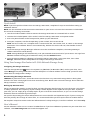 2
2
-
 3
3
-
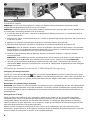 4
4
-
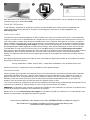 5
5
-
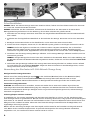 6
6
-
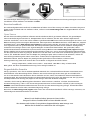 7
7
-
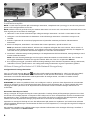 8
8
-
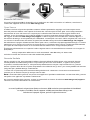 9
9
-
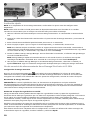 10
10
-
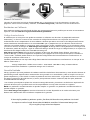 11
11
-
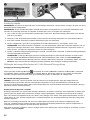 12
12
-
 13
13
-
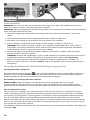 14
14
-
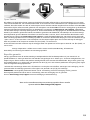 15
15
-
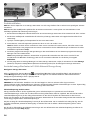 16
16
-
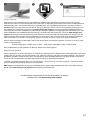 17
17
-
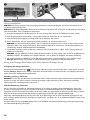 18
18
-
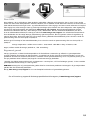 19
19
-
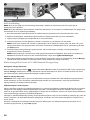 20
20
-
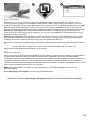 21
21
-
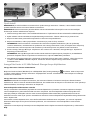 22
22
-
 23
23
-
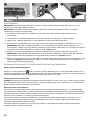 24
24
-
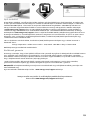 25
25
-
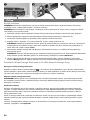 26
26
-
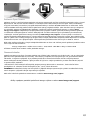 27
27
-
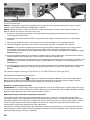 28
28
-
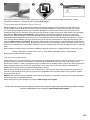 29
29
-
 30
30
-
 31
31
-
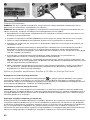 32
32
-
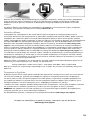 33
33
-
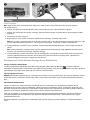 34
34
-
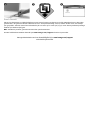 35
35
-
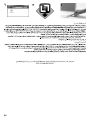 36
36
-
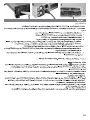 37
37
-
 38
38
-
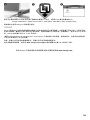 39
39
-
 40
40
-
 41
41
-
 42
42
-
 43
43
-
 44
44
-
 45
45
-
 46
46
-
 47
47
-
 48
48
Iomega STORCENTER IX12-300R Bruksanvisning
- Typ
- Bruksanvisning
på andra språk
- italiano: Iomega STORCENTER IX12-300R Manuale del proprietario
- čeština: Iomega STORCENTER IX12-300R Návod k obsluze
- español: Iomega STORCENTER IX12-300R El manual del propietario
- Deutsch: Iomega STORCENTER IX12-300R Bedienungsanleitung
- polski: Iomega STORCENTER IX12-300R Instrukcja obsługi
- português: Iomega STORCENTER IX12-300R Manual do proprietário
- français: Iomega STORCENTER IX12-300R Le manuel du propriétaire
- 日本語: Iomega STORCENTER IX12-300R 取扱説明書
- Türkçe: Iomega STORCENTER IX12-300R El kitabı
- English: Iomega STORCENTER IX12-300R Owner's manual
- dansk: Iomega STORCENTER IX12-300R Brugervejledning
- suomi: Iomega STORCENTER IX12-300R Omistajan opas
- Nederlands: Iomega STORCENTER IX12-300R de handleiding
Relaterade papper
-
Iomega 34340 - StorCenter Pro ix4-100 NAS Server Snabbstartsguide
-
Iomega StorCenter ix-Series Snabbstartsguide
-
Iomega StorCenter px4-300d Snabbstartsguide
-
Iomega StorCenter ix2-dl Snabbstartsguide
-
Iomega STORCENTER PRO NAS Bruksanvisning
-
Iomega StorCenter ix2 Bruksanvisning
-
Iomega 34481 Användarmanual
-
Iomega 34337 - Home Media Network Hard Drive NAS Server Snabbstartsguide
-
Iomega iconnect Bruksanvisning
-
Iomega iconnect Bruksanvisning